filmov
tv
Cách gửi link Google Drive qua Zalo
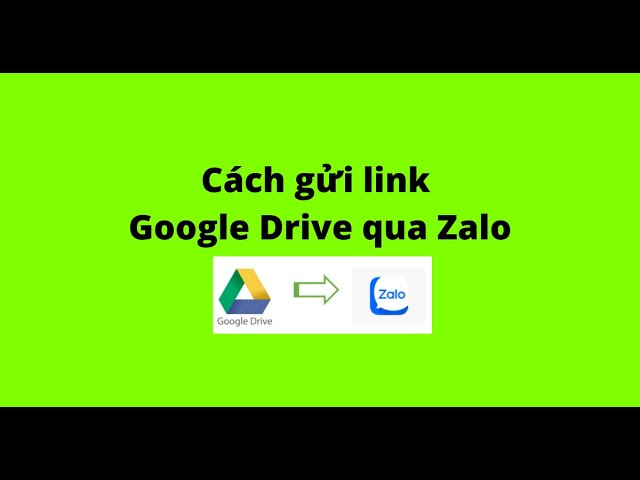
Показать описание
Cách gửi link Google Drive qua Zalo
Cách gửi link Google Drive qua Zalo
Hướng dẫn các bạn cách gửi tệp/thư mục trên Drive qua ứng dụng Zalo chi tiết và dễ dàng.
Cách làm như sau:
Bước 1: Mở ứng dụng Google Drive lên rồi đăng nhập tài khoản vào
Bước 2: Tìm tới tệp/thư mục cần gửi qua Zalo
Bước 3: Chuột phải vào tệp/thư mục chọn Nhận đường liên kết
Bước 4: Kích vào mục Hạn chế chọn Bất kỳ ai có đường liên kết
Bước 5: Kích vào mục Người xem chọn 1 trong 3 tùy chọn Người xem/Người nhận xét/Người chỉnh sửa
Bước 6: Kích vào nút Sao chép đường liên kết
Bước 7: Mở ứng dụng Zalo lên rồi tìm tới nick người nhận sau đó dán đường liên kết vừa copy vào sau đó gửi đi.
Trên đây mình vừa hướng dẫn các bạn cách gửi link Google Drive qua Zalo.
Chúc các bạn thành công nhé!
Cách gửi link Google Drive qua Zalo
Hướng dẫn các bạn cách gửi tệp/thư mục trên Drive qua ứng dụng Zalo chi tiết và dễ dàng.
Cách làm như sau:
Bước 1: Mở ứng dụng Google Drive lên rồi đăng nhập tài khoản vào
Bước 2: Tìm tới tệp/thư mục cần gửi qua Zalo
Bước 3: Chuột phải vào tệp/thư mục chọn Nhận đường liên kết
Bước 4: Kích vào mục Hạn chế chọn Bất kỳ ai có đường liên kết
Bước 5: Kích vào mục Người xem chọn 1 trong 3 tùy chọn Người xem/Người nhận xét/Người chỉnh sửa
Bước 6: Kích vào nút Sao chép đường liên kết
Bước 7: Mở ứng dụng Zalo lên rồi tìm tới nick người nhận sau đó dán đường liên kết vừa copy vào sau đó gửi đi.
Trên đây mình vừa hướng dẫn các bạn cách gửi link Google Drive qua Zalo.
Chúc các bạn thành công nhé!
 0:05:10
0:05:10
 0:04:37
0:04:37
 0:05:28
0:05:28
 0:02:21
0:02:21
 0:03:22
0:03:22
 0:07:00
0:07:00
 0:02:44
0:02:44
 0:07:15
0:07:15
 0:13:10
0:13:10
 0:04:59
0:04:59
 0:04:36
0:04:36
 0:03:50
0:03:50
 0:02:52
0:02:52
 0:04:54
0:04:54
 0:05:23
0:05:23
 0:05:27
0:05:27
 0:02:40
0:02:40
 0:02:23
0:02:23
 0:03:36
0:03:36
 0:02:44
0:02:44
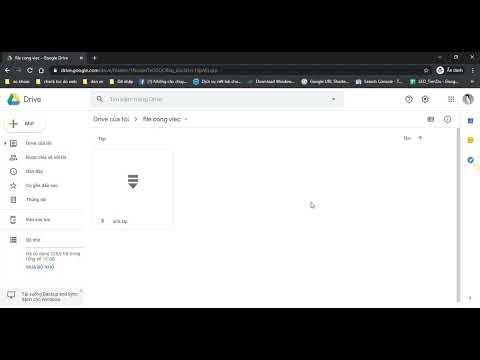 0:03:27
0:03:27
 0:05:07
0:05:07
 0:08:54
0:08:54
 0:02:40
0:02:40